刚想要去回收站还原自己刚刚误删的文件,却发现怎么也找不到回收站,平时都放在桌面上,不知道自己操作了什么,竟然把回收站弄丢了。
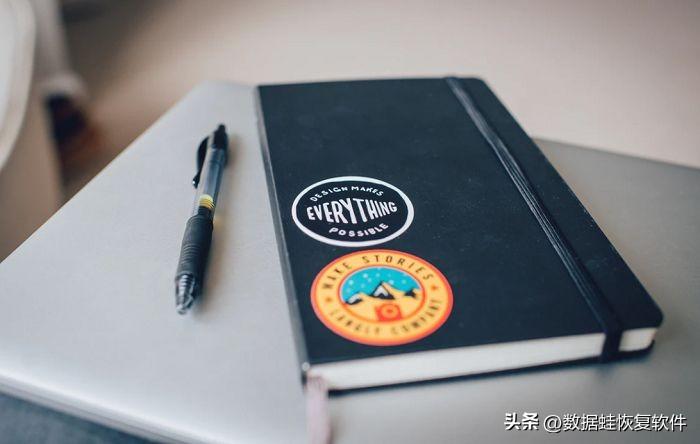
回收站图标不见了应该怎么办?要怎么找回? 本文将根据这个问题分享三个找回回收站图标的方法,同时教你如何隐藏回收站图标。

一、回收站图标为什么会不见?
一般回收站图标消失有以下几个原因:
1、用户操作不当,误删或者一些别的操作致使回收站图标不见。
2、在使用部分美化软件时,没有注意优化选项出现了回收站图标消失的情况。
3、电脑中病毒也会导致回收站图标不见。
二、如何找回回收站图标?
找回回收站图标的方法主要有以下两个方案:
方案一:更改桌面图标的设置
1、
在电脑桌面空白处鼠标右键,在出现的菜单列表中选择
“个性化”
。
2、
点击左侧的
“主题”
,再下拉页面右侧,点击
“桌面图标设置”
。
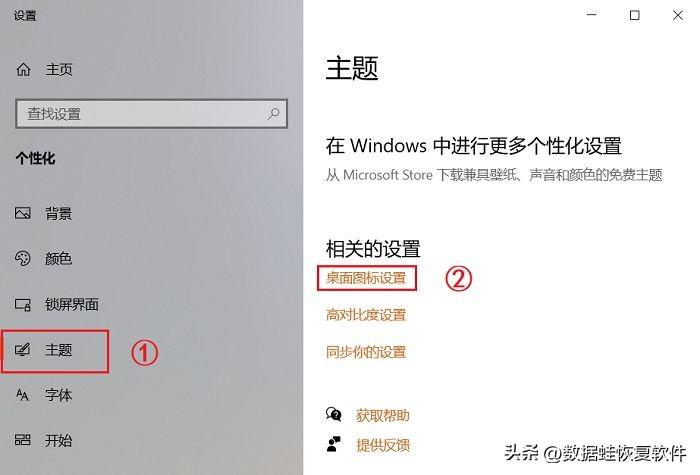
3、 在出现的新页面中,勾选桌面图标下的 “回收站” ,再点击 “确定” ,桌面更新后,就可以看到回收站图标。
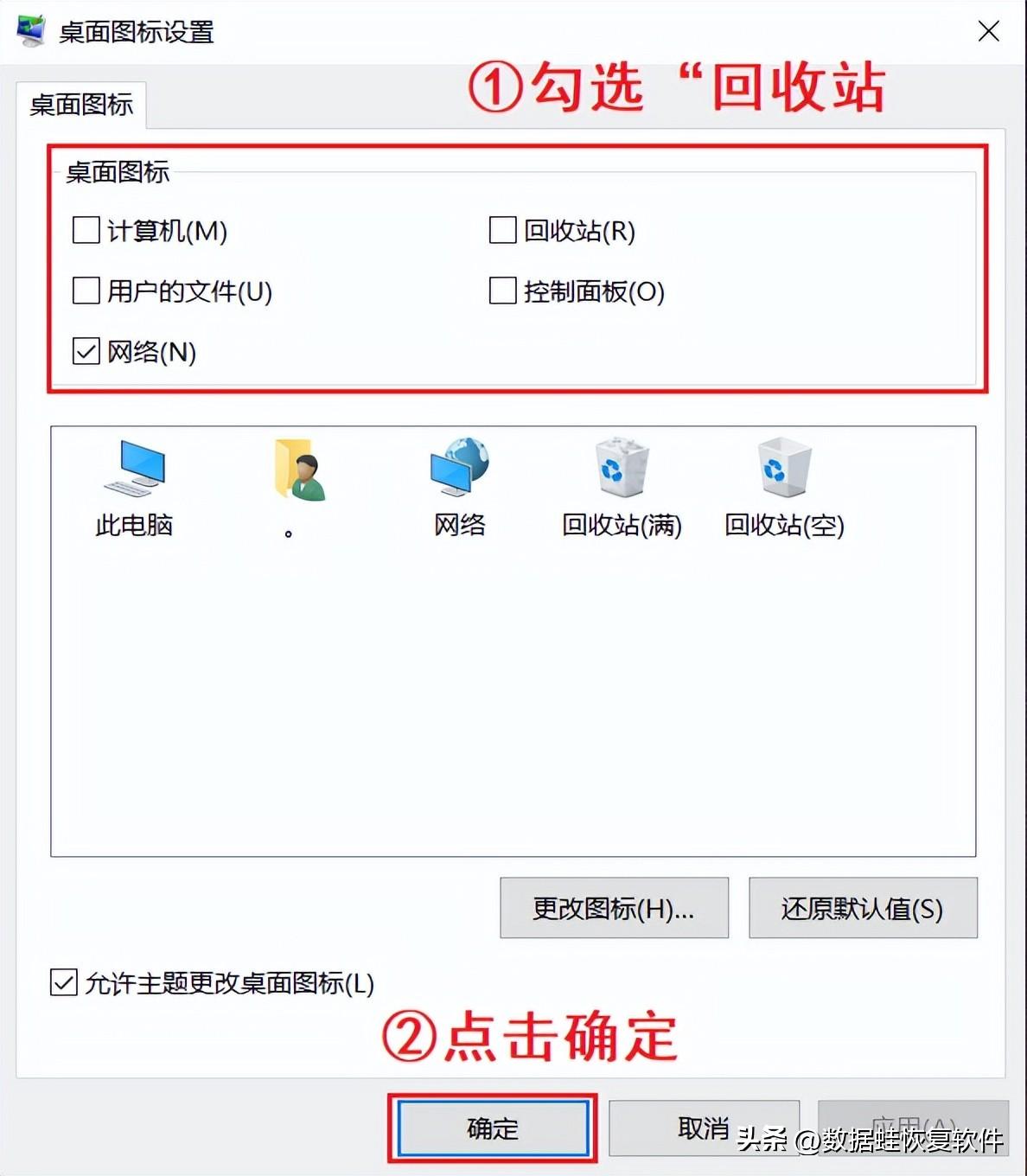
方案二:修改注册表
1、
使用
快捷键Win+R
呼出运行界面,在输入框输入
“regedit”
点击确定。
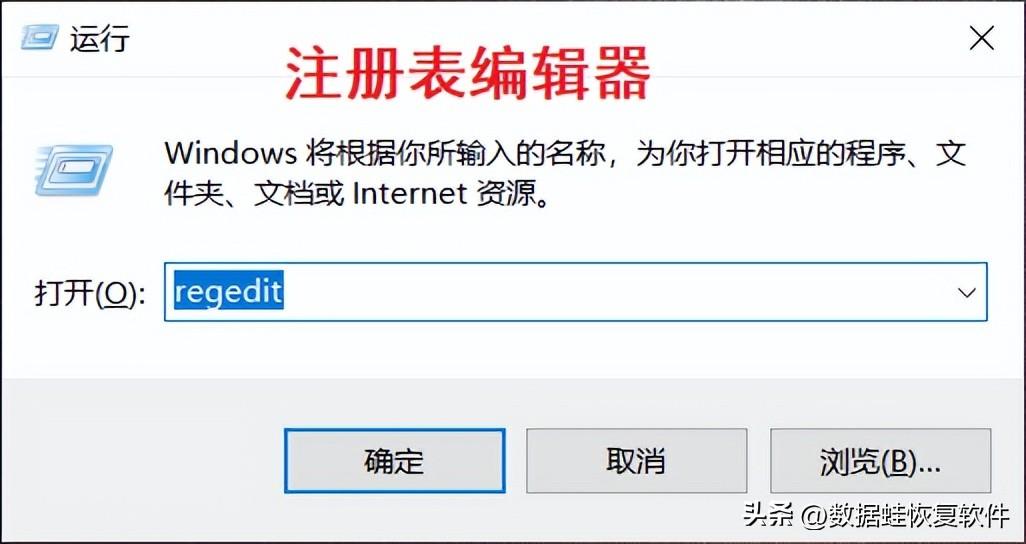
2、 在出现的注册表编辑器中依次选择【HKEY-CURRENT-USER→Software→Microsoft→Windows→CurrentVersion→Explorer→HideDesktopIcons→NewStartPanel】。
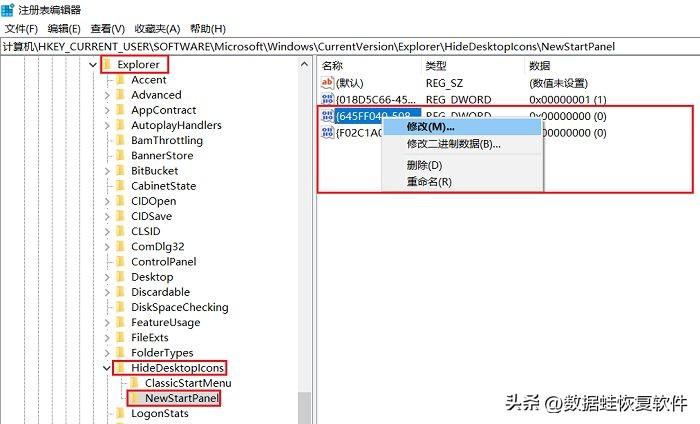
3、 鼠标右键单击右侧的“645FF040-5081-101B-9F08-00AA002F954E”DWORD值,点击 “修改” 。在 “数值数据” 框中,输入数值 “0” ,然后点击 “确定” 。
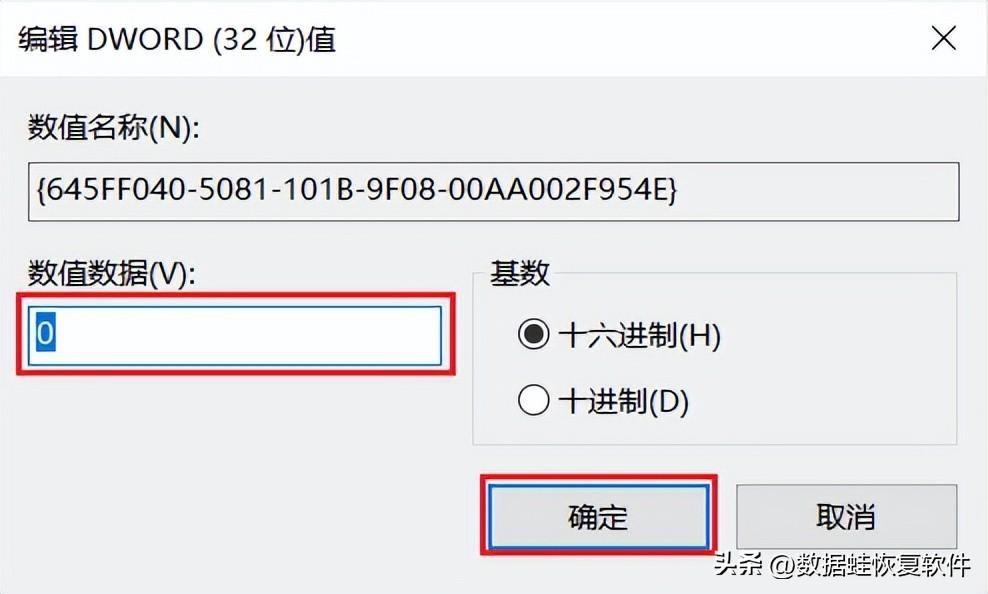
三、如何隐藏回收站图标?
如果不想让回收站显示在桌面上,可以选择隐藏回收站图标, 以下隐藏桌面回收站图标的操作过程:
一、更改桌面图标
1、
在桌面空白处鼠标右键点击
“个性化”
。
2、
选择页面左侧的
“主题”
,在页面右侧下拉点击
“桌面图标设置”
。
3、
在出现的新页面中,取消勾选桌面图标下的
“回收站”
,再点击
“确定”
,桌面更新后,回收站图标就不见了。(与找回回收站图标的方案一相同)
以上就是关于回收站的所有内容,如何找回消失的回收站和隐藏回收站,相信你看了本文就会明白。
往期精选
相机照片误删恢复怎么做?教你一招即可恢复
Tab键的四大妙用,你绝对用得到
